Cette section vous permet de gérer la transition entre deux Saisons, de créer la nouvelle Saison et d’archiver la Saison qui se termine afin de conserver leurs statistiques propres : Cours proposés, nombre d’inscrits, etc.
La gestion des Saisons et de l’archivage se fait depuis l’onglet Archivage/Saison accessible dans le menu 11- Paramétrages.
Changement de Saison : Résumé des étapes
Pour préparer votre prochaine Saison et clôturer votre Saison en cours, voici les étapes à suivre :
1. Si ce n’est pas déjà fait, modifier le nom de la Saison en cours pour qu’elle soit clairement identifiée. Renommez la « Saison 2023-2024 » par exemple à la place de « Saison en cours » :
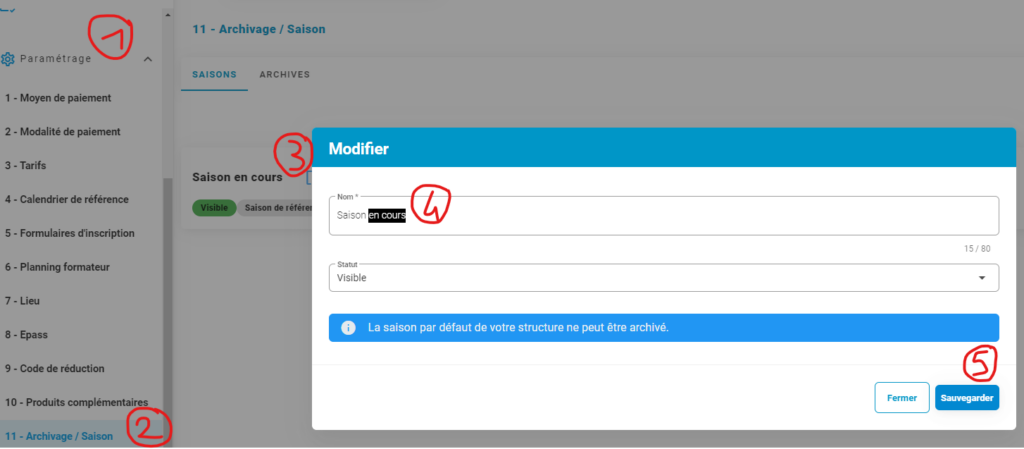
2. Créer la nouvelle Saison, au statut Brouillon, ce qui rendra tous les éléments créés sur cette Saison non visibles de vos élèves / adhérents (jusqu’à ce que vous changiez son statut) :
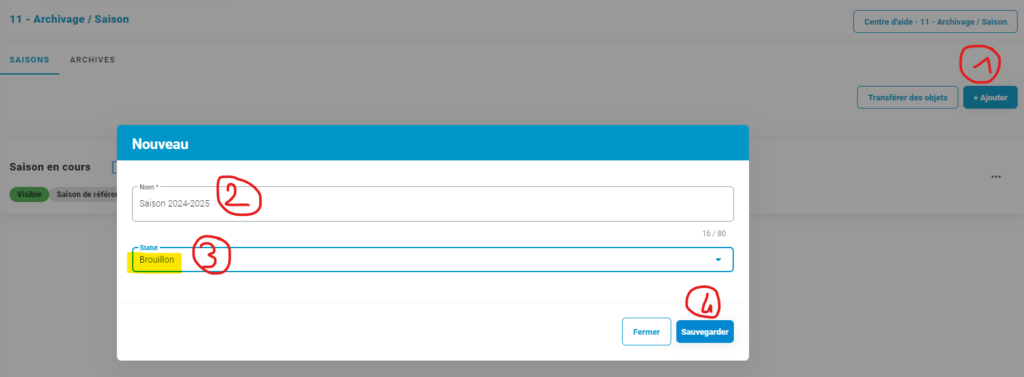
3. Créer tous les éléments de la nouvelle Saison :
- Si vous n’avez plus d’inscriptions à venir sur la Saison en cours, mettez à jour vos modalités de paiements, puis transférez vos tarifs de la Saison en cours vers la nouvelle Saison.
- Si vous avez encore des inscriptions à venir sur la Saison en cours, il vous faut créer de nouvelles modalités de paiements et créer de nouveaux tarifs, pour ne pas impacter les paramétrages de la Saison en cours.
- Supprimez votre calendrier de référence de la Saison en cours puis créez votre calendrier de référence pour la nouvelle Saison.
- Créez le planning de vos activités pour la nouvelle Saison. Pour aller plus vite : Dupliquez vos activités de la saison en cours.
4. Passer le statut de votre Saison actuelle à Archive pour qu’aucune activité ne soit plus réservable.
5. Passer le statut de votre nouvelle Saison à Visible pour rendre les activités de la nouvelle Saison réservables.
Les différents statuts d’une Saison : Définitions
Lorsque vous créez une Saison vous pouvez sélectionner son statut :
- Archive : Cela sert à archiver une Saison afin de conserver les éléments qui s’y trouvent (ateliers, contrats, paiements, etc.) tout en rendant la Saison invisible et non accessible pour vos élèves / adhérents. Chaque Archive est consultable à tout moment. S’il reste des paiements à venir sur une Saison archivée, ils auront lieu comme prévu, cela ne bloque pas leur réalisation.
- Brouillon : Cela vous permet de préparer votre prochaine Saison tout en la laissant invisible et non réservable pour vos élèves / adhérents, mais en la différenciant de la Saison en cours pour mieux vous y retrouver dans votre Tableau de bord Viviarto.
- Visible : C’est le statut de la / des Saisons visibles et réservables par vos élèves / adhérents. Il s’agit en général de la Saison en cours ou de la nouvelle Saison pour laquelle les inscriptions en ligne sont ouverte.
Créer une nouvelle Saison / archive
Lorsque la fin de la Saison arrive, vous allez devoir créer les éléments de la prochaine Saison en avance pour permettre à vos élèves / adhérents de s’inscrire. Pour cela :
- Rendez-vous dans l’onglet Archivage/Saison
- Cliquez sur + Ajouter, donnez un nom à votre Saison et sélectionnez Brouillon
- Cliquez sur Sauvegarder
Transférer certains éléments d’une saison à l’autre (ex: Tarifs)
Éléments transverses à toutes les Saisons
Certains éléments ne sont associés à aucune Saison particulière, il s’agit des éléments suivants (à retrouver dans l’onglet 11- Paramétrages du menu latéral gauche de votre Tableau de bord Viviarto) :
- Moyens de paiement
- Modalités de paiement
- Calendrier de référence
- Formulaire d’inscription
- Planning formateur
- Lieu
Cela signifie que ces éléments sont transverses à toutes les Saisons.
Éléments associés à une Saison précise
D’autres éléments en revanche sont forcément associés à une Saison, il s’agit notamment de :
- Tarifs
- Epass
- Codes de réduction
- Produits complémentaires
Cela signifie que pour utiliser ces éléments sur une Saison, vous devez au préalable les Transférer sur la Saison concernée.
Cas spécifique des Tarifs
Pour clarifier vos paramétrages, nous vous conseillons de transférer dans la nouvelle Saison les Tarifs de la Saison en cours que vous allez utiliser sur la nouvelle Saison, à condition que vous n’ayez plus d’inscriptions à venir sur la Saison en cours, comme précisé plus haut à l’étape 3.
Pour transférer vos Tarifs sur la nouvelle Saison :
- Cliquez sur Transférer des objets
- Choisissez la Saison depuis laquelle vous souhaitez transférer les Tarifs ainsi que celle vers laquelle vous souhaitez les transférer
- Choisissez Tarifs dans la liste des éléments proposés pour le transfert
- Cochez les Tarifs à archiver
- Cliquez sur Transférer
Archiver une Saison
Pour archiver une Saison :
- Rendez-vous dans l’onglet Archivage/Saison
- Cliquez sur l’icône de modification de la Saison à archiver
- Modifier son statut pour la passer au statut Archive
- Cliquez sur Sauvegarder
Consulter une Archive ou une autre Saison
Affichez les éléments d’une Archive ou Saison en suivant les indications de cette section.
Par défaut, tous les éléments de votre tableau de bord sont les éléments non archivés. Pour afficher les éléments d’une Archive ou d’une autre Saison que la saison de référence, sélectionnez la en haut à gauche du menu latéral gauche de votre Tableau de bord.
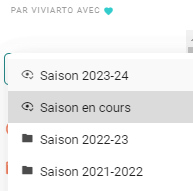
Lorsque vous avez sélectionné une archive, toutes les fonctionnalités de Viviarto sont utilisables et ciblées sur les éléments de l’archive sélectionnée.
